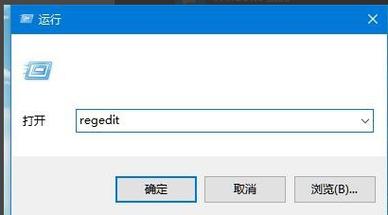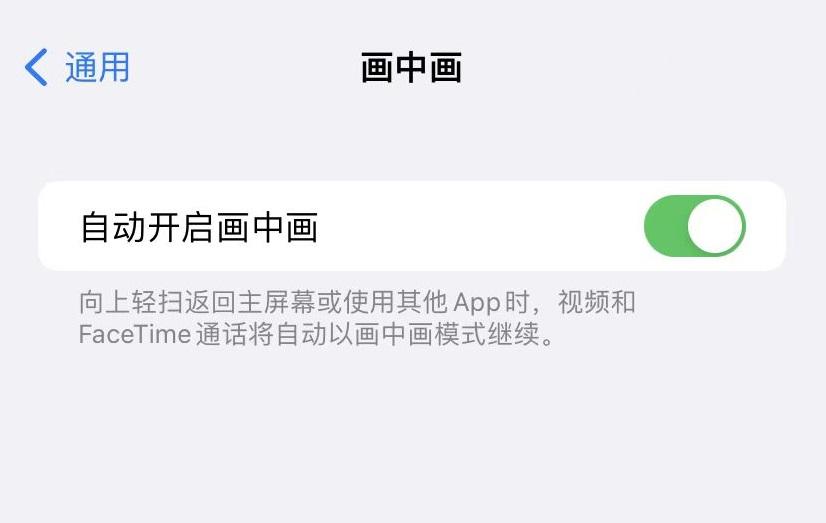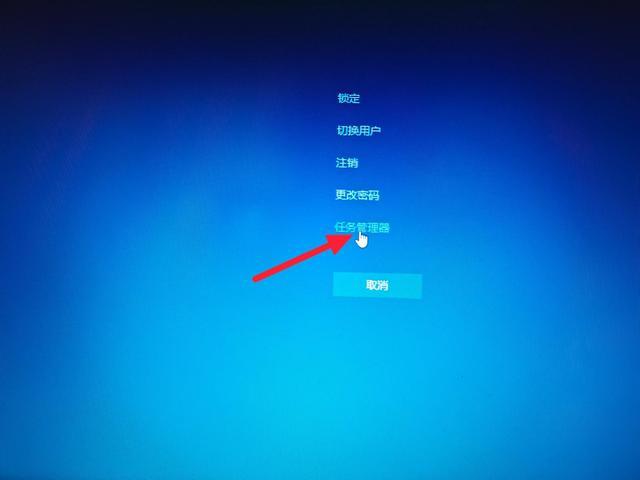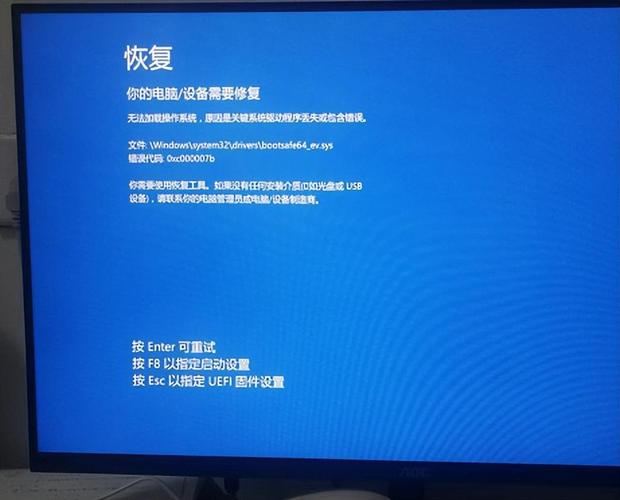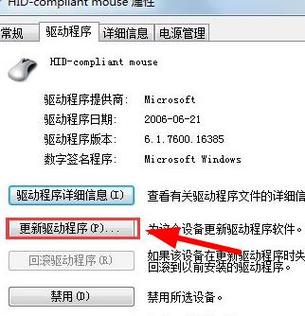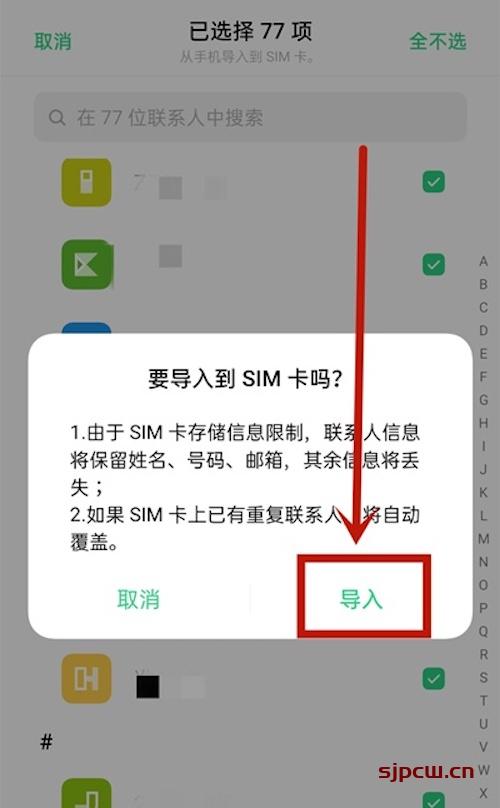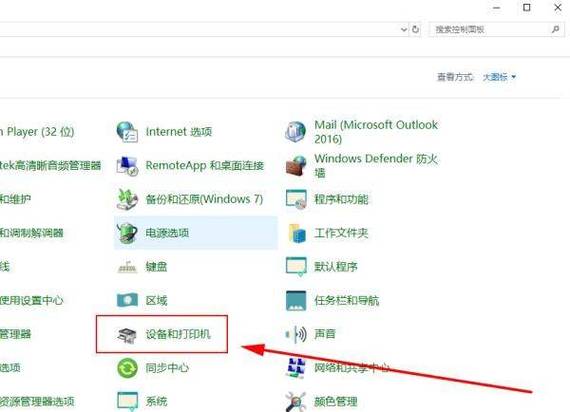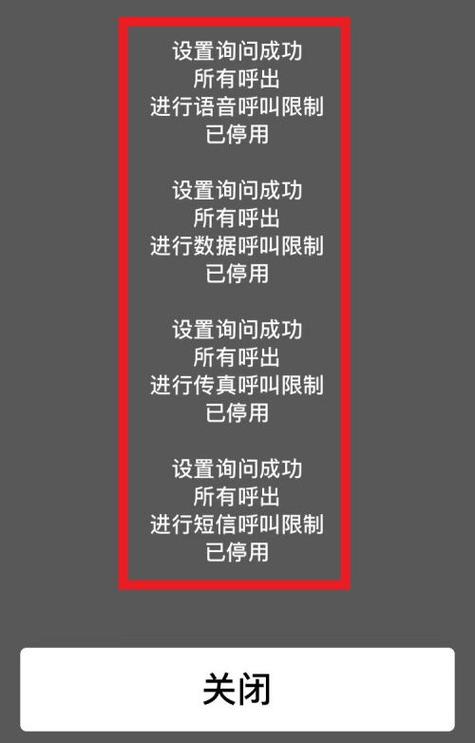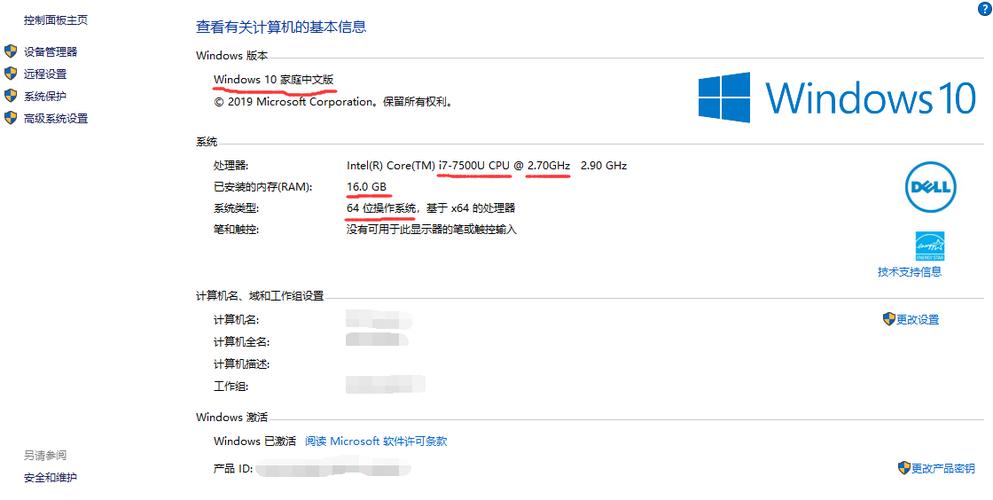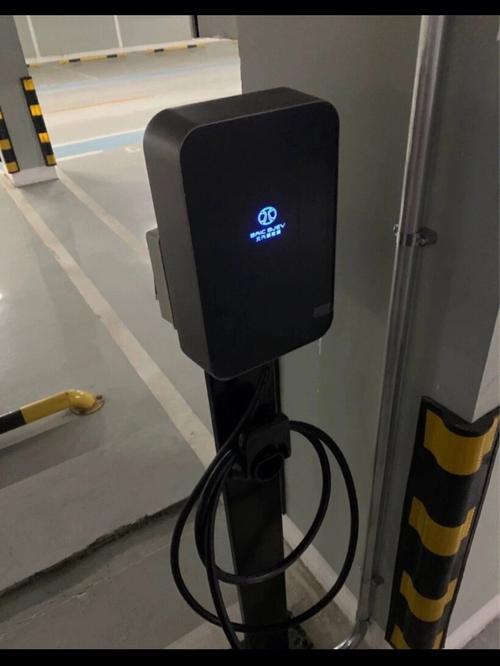随着科技的发展,电脑已经成为我们日常生活中不可或缺的一部分。然而,在使用过程中,我们可能会遇到一些问题,比如电脑桌面图标突然变大。这种情况可能会影响我们的使用体验,那么,电脑桌面图标变大了怎么恢复呢?

首先,我们需要了解电脑桌面图标变大的原因。一般来说,电脑桌面图标变大可能是由于以下几种原因:
1. 误操作:在使用电脑的过程中,我们可能会不小心点击到一些设置,导致桌面图标的大小发生变化。
2. 系统设置问题:电脑的系统设置可能会出现问题,导致桌面图标的大小发生变化。
3. 显卡驱动问题:显卡驱动的问题也可能导致桌面图标的大小发生变化。
了解了电脑桌面图标变大的原因后,我们就可以开始寻找解决方案了。以下是几种可能的解决方案:
1. 调整屏幕分辨率:屏幕分辨率是影响桌面图标大小的一个重要因素。我们可以通过调整屏幕分辨率来改变桌面图标的大小。具体操作步骤如下:
- 在桌面上右键点击,选择“显示设置”。
- 在弹出的窗口中,找到“分辨率”选项,然后选择一个合适的分辨率。一般来说,分辨率越高,桌面图标越小;分辨率越低,桌面图标越大。
- 调整完分辨率后,点击“应用”按钮,然后点击“保留此设置”,这样就可以看到桌面图标的大小发生了变化。
2. 调整图标大小:除了调整屏幕分辨率外,我们还可以直接调整桌面图标的大小。具体操作步骤如下:
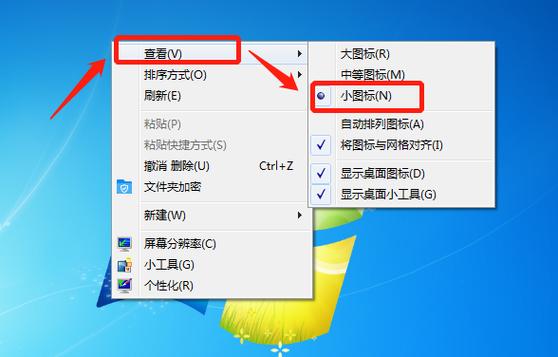
- 在桌面上右键点击,选择“查看”。
- 在弹出的菜单中,找到一个合适的图标大小,然后点击它。一般来说,大图标表示图标较大,小图标表示图标较小。
- 调整完图标大小后,我们可以看到桌面图标的大小发生了变化。
3. 更新显卡驱动:如果以上两种方法都无法解决问题,那么我们可能需要更新显卡驱动。显卡驱动的问题可能会导致桌面图标的大小发生变化。具体操作步骤如下:
- 首先,我们需要找到显卡的制造商和型号。这通常可以在电脑的“设备管理器”中找到。
- 然后,我们可以去显卡制造商的官方网站下载最新的驱动程序。
- 下载完成后,我们只需要按照提示安装驱动程序就可以了。安装完成后,我们可能需要重启电脑,然后就可以看到桌面图标的大小发生了变化。
总的来说,电脑桌面图标变大了并不是一个大问题,我们只需要按照上述步骤进行操作,就可以轻松地解决这个问题。然而,我们在使用电脑的过程中,还需要定期进行一些维护工作,比如清理垃圾文件、更新软件等,这样才能保证电脑的正常运行。希望本文能够帮助到您,如果您还有其他问题,欢迎随时向我们提问。